Win8系統(tǒng)如何開啟自動備份功能快速恢復(fù)被誤刪的文件【圖文】
更新日期:2024-03-21 12:23:08
來源:網(wǎng)友投稿
相信大家都聽說過系統(tǒng)備份,即在安裝系統(tǒng)之后將系統(tǒng)進行一鍵備份,其實win8系統(tǒng)中的文件也同樣可以實現(xiàn)自動備份,經(jīng)常有用戶碰到誤刪文件不知道怎么恢復(fù)的情況,作為Win8系統(tǒng)用戶就可以利用系統(tǒng)的自動備份功能來輕松恢復(fù)被誤刪的文件,為了避免誤刪重要文件的前提是Win8系統(tǒng)已經(jīng)開啟了自動備份功能。下面跟系統(tǒng)的小編一起來看看具體的操作步驟!
方法步驟:
1、首先進入Win8控制面板,然后點擊左側(cè)的“系統(tǒng)和安全”選項進入設(shè)置,進入文件歷史記錄設(shè)置,如下圖:

2、文件歷史記錄功能默認(rèn)是關(guān)閉的,我們這里需要開啟一下,需要插入移動硬盤或者U盤才可以,連接好點擊開啟,系統(tǒng)文件就被自動保存了到U盤或者移動設(shè)備上了。
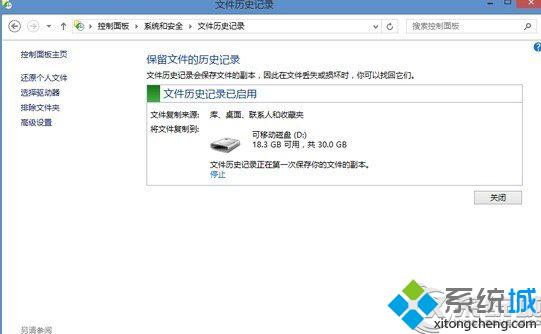
3、在左側(cè)的“高級設(shè)置”我們還可以對其保存頻率等進行設(shè)置,設(shè)置自動保存文件的時間頻率,如下圖:

Win8系統(tǒng)的這個自動備份功能并不是什么文件都備份的,它主要自動備份庫、桌面、收藏夾、聯(lián)系人等文件內(nèi)容,所以用戶可以把想要備份資料移到這幾個文件夾下。有需要的用戶可以按照上面的步驟嘗試一下,更多精彩內(nèi)容歡迎繼續(xù)關(guān)注系統(tǒng)!
- monterey12.1正式版無法檢測更新詳情0次
- zui13更新計劃詳細介紹0次
- 優(yōu)麒麟u盤安裝詳細教程0次
- 優(yōu)麒麟和銀河麒麟?yún)^(qū)別詳細介紹0次
- monterey屏幕鏡像使用教程0次
- monterey關(guān)閉sip教程0次
- 優(yōu)麒麟操作系統(tǒng)詳細評測0次
- monterey支持多設(shè)備互動嗎詳情0次
- 優(yōu)麒麟中文設(shè)置教程0次
- monterey和bigsur區(qū)別詳細介紹0次
周
月












